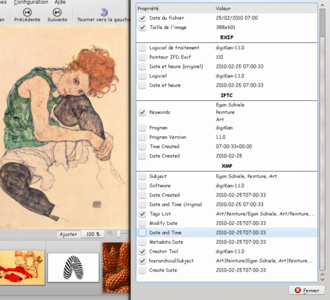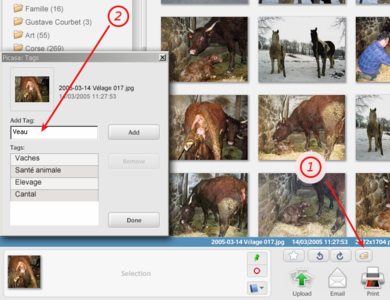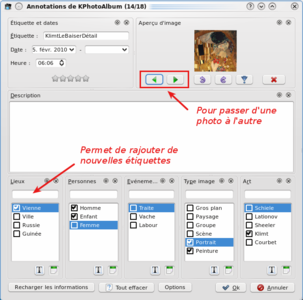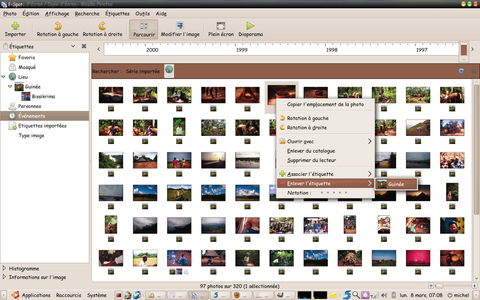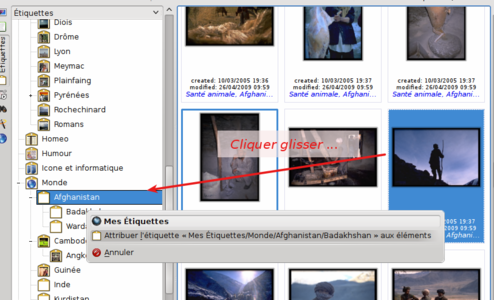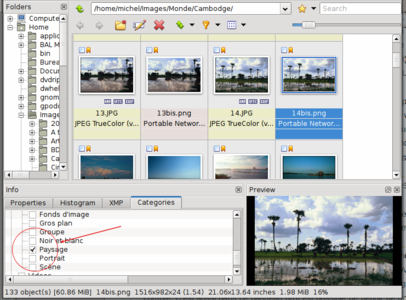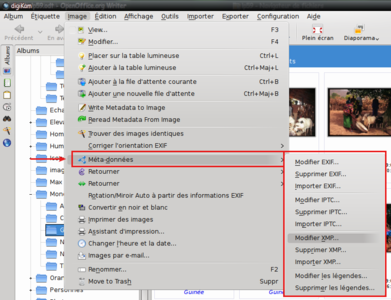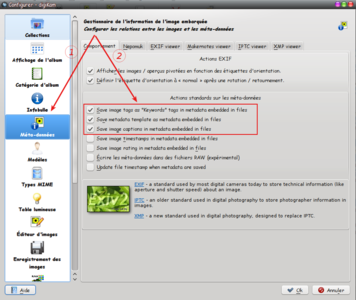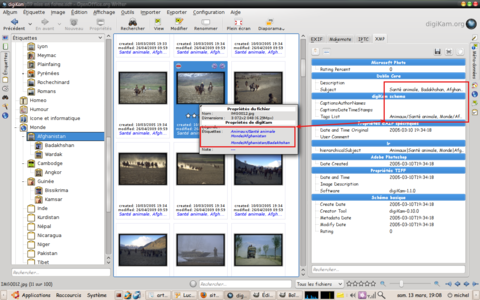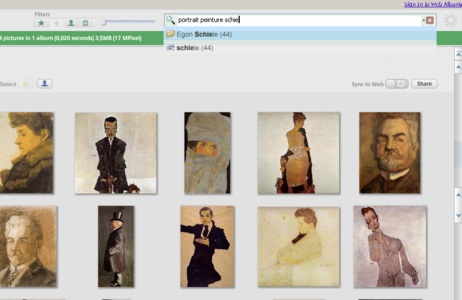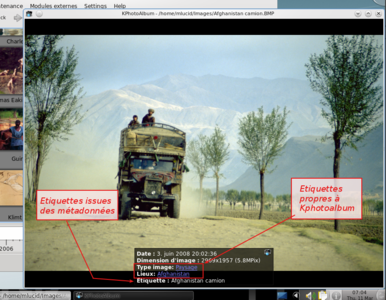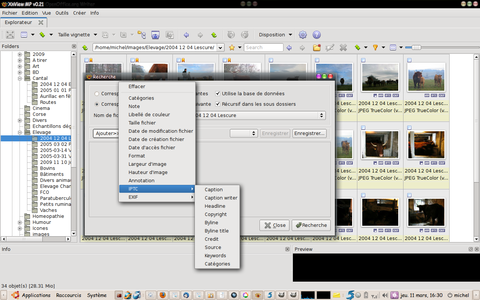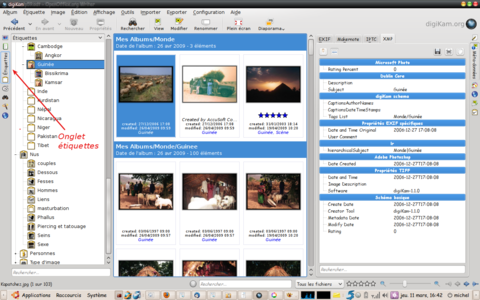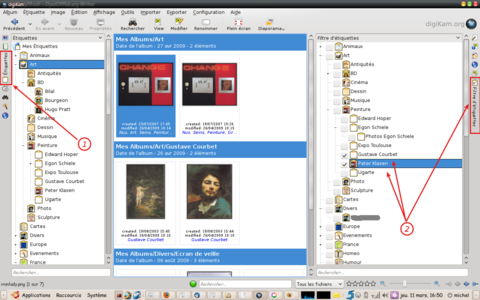L'apparition des appareils photo numériques et des sites de partage de photos a eu pour conséquence l'accumulation sur nos disques durs de milliers de photos. L'utilisateur de GNU/Linux dispose de plusieurs gestionnaires d'album photos, dont les possibilités évoluent en permanence. En se complexifiant, ces gestionnaires offrent des fonctionnalités qui dépassent la seule notion de gestionnaire d'album : retouche des images, publication sur des sites web, etc. Lors de la présentation de ces gestionnaires d'album, ce sont souvent ces fonctionnalités avancées qui sont mises en avant. Or, le premier rôle d'un gestionnaire d'images est de pouvoir ranger et classer ses photos afin de pouvoir retrouver celle que l'on cherche au milieu de plusieurs milliers d'autres.
Il s'agit donc d'analyser du point de vue du classement des images cinq des gestionnaires de photos les plus courants : lequel est le plus efficace quand il s'agit de classer, étiqueter et chercher les photos que l'on stocke sur son disque dur ?
1. Quelques réflexions sur l'étiquetage des images
Si l'on prend l'exemple des fichier audio, la présence d'étiquette s'est affirmée dès les débuts. Non seulement l'utilisation du nom de fichier pour décrire toutes les informations nécessaires trouvait vite ses limites, mais il empêchait toute recherche par critères. Concernant la musique, la définition des étiquettes était relativement simple et standardisable : auteur, album, titre, année, style, compositeur sont des groupes de critères qui suffisent à la très grande majorité des fichiers audio. La situation est bien différente avec les images.
Étiquettes sur le contenu et sur le contenant
D'une part, il existe deux groupes d'informations concernant une photo. Le premier rassemble les informations sur les conditions dans lesquelles ont été faites la photo ou l'image : auteur, lieu, date, type d'appareil, réglages, logiciel de traitement, etc. La majorité de ces informations sont bien standardisées et s'inscrivent elles-mêmes sous forme de métadonnées dans les fichiers (données EXIF principalement). Le deuxième groupe rassemble les informations décrivant le contenu de l'image. C'est ce groupe qui nous intéresse principalement dans cet article.
Étiquettes standards ou personnelles ?
Pour les images il existe un nombre infini d'étiquettes ou groupes d'étiquettes qui puissent leur être attribuées. Deux exemples très simples illustrent cette difficulté.
Une personne dont la photothèque est essentiellement composée de photos de famille, d'amis, de souvenirs de vacances nécessitera des étiquettes correspondant à chaque nom ou prénom, chaque lieu ou événement (anniversaire, Noël, etc.). Son groupe d'étiquettes n'appartiendra qu'à lui.
En ce qui me concerne, j'utilise des photos à titre professionnel. Je travaille avec des éleveurs et leurs animaux : il me faut donc des étiquettes en rapport avec le type de bâtiment d'élevage, la race des animaux, certains événements particuliers (vêlages, alimentation, mise au pré, transhumance, etc.). Là encore, les étiquettes que j'ai définies me sont propres. Difficile donc d'utiliser des étiquettes standards.
Pour les photographes professionnels et tous ceux qui doivent échanger des images étiquetées sur une base normalisée, il existe des arbres hiérarchiques normalisés (à l'instar des modes de rangement des livres dans les centres de documentation, ou des plans comptables d'entreprise). Ces systèmes sont néanmoins trop lourds et complexes pour tous les photographes amateurs.
Comment définir les étiquettes ?
Si l'on a des difficultés à définir une liste d'étiquettes, on peut définir dans un premier temps une légende précise à l'image, puis utiliser les mots de cette légende comme mots-clés pour l'étiquetage. Cette légende peut respecter le principe journalistique des « 5 W and How » (Who, What, Why, When, Where and How), soit Qui, Quoi, Pourquoi, Quand, Où, Comment.
Des étiquettes en hiérarchie arborescente
Il est nécessaire en outre de construire une arborescence permettant de regrouper les étiquettes de même type : par exemple Lieux/Europe/France/, Lieux/Afrique/Guinée, Lieux/Afrique/Mali si on a des photos de France, de Guinée et du Mali. Dans une organisation arborescente de ce type, il faut décider si les images porteront systématiquement l'étiquette des niveaux supérieurs : une photo du Mali devra porter au moins l'étiquette Mali et Afrique. Lui attribuer en plus l'étiquette Lieux a un sens si on souhaite pouvoir rechercher des images ayant une localisation précise. A chacun de définir ses besoins.
Trois, quatre, cinq étiquettes ou plus
Etiqueter des photos n'a de sens que si l'on attribue plusieurs étiquettes à chacune d'entre elle. S'il n'y a qu'une étiquette, autant ranger les photos dans des répertoires. Par contre, si chaque photo porte 4, 5 ou plus d'étiquettes, les possibilités de recherches par critères seront amplifiées.
En lien avec la règle de 5 W, il est évident que l'on pense souvent à définir des étiquettes pour les lieux, les personnes, les événements, mais il est intéressant aussi de consacrer une ou plusieurs étiquettes au type de photo ou d'image : couleur, noir et blanc, dessin, peinture, photo, portrait, paysage, gros plan, etc. Ainsi, il devient possible de rechercher tous les portraits que vous avez fait de votre fille à son anniversaire.
2. Les métadonnées dans les images : EXIF, IPTC et XMP
Une fois les étiquettes définies, se pose la question de savoir quelle est leur localisation dans l'ordinateur. Il existe deux possibilités : ces étiquettes peuvent être rassemblées dans une base de données propre à chaque logiciel qui crée ainsi des fichiers spécifiques. Elles peuvent être aussi inscrites dans le fichier image lui-même. Car comme les fichiers audio, les fichiers images ont la possibilité d'embarquer des métadonnées. Il existe plusieurs types de métadonnées, correspondant à des contenus et des formats différents mais pouvant être inscrits simultanément dans un fichier image : EXIF, IPTC, XMP, etc.
Nous ne nous attarderons pas sur les informations EXIF, qui n'entrent pas dans le cadre de notre propos : en effet, elle concernent surtout les conditions de prise de vue de l'image (appareil, ouverture, vitesse, date, orientation, etc.). Nous n'aborderons pas non plus « Makernote », qui est une option d'étiquetage réservée aux fabricants d'appareils pour y mettre diverses informations.
Par contre, les données IPTC sont au cœur de la question de l'étiquetage des images. L'IPTC est l'International Press Telecommunication Council [1]. Il réunit les principales agences de presse du monde. Créé en 1965, l'IPTC s'est surtout impliqué dans la définition de standards pour la transmission des informations, qu'elles soient sous forme de texte ou d'image [3][4]. A ce titre, l'IPTC a défini un standard informatique pour le stockage des métadonnées relatives aux images de presse. Ce standard a été nommé l'IPTC Core puis étendu avec l'IPTC Extension pour former l'IPTC Photo Metadata Standard [1]. Dans un premier temps, ces informations étaient stockées dans les images via un format dénommé IMM (Information Interchange Model). Par la suite, Adobe a créé le format XMP [2][5], qui présente l'avantage d'être un « format extensible », c'est-à-dire de permettre l'ajout de nouveaux types d'informations sans avoir à recréer le cadre. Pour cette raison, l'IPTC Core a migré de l'IIM au XMP.
Une autre structure, appelée Dublin Core ou DCMI (Dublin Core Metada Initiative) s'est donnée pour objectif la définition de standards en termes de métadonnées applicables à une large gamme de supports – textes comme images – et de formats informatiques [6][7].Le Dublin Core est une organisation sans but lucratif installée à Singapour. Le DCMI définit une hiérarchie dans l'organisation des métadonnées qui se veut simple, flexible, extensible, d'envergure internationale et interdisciplinaire. Les métadonnées du DCMI peuvent être incorporées dans un fichier ou portées par des fichiers externes. Dans le cas qui nous intéresse, elles sont inscrites dans le format XMP.
Les métadonnées d'une image sont capables de porter beaucoup d'informations qui concernent aussi bien la prise de vue (auteur, droits, réglages, etc.) que le contenu de l'image.
Tous les logiciels peuvent utiliser le format XMP pour y inscrire les métadonnées qu'ils souhaitent. Il en est ainsi très logiquement de Photoshop et Lightroom (propriétaires d'Adobe), mais aussi de Digikam (et toutes les applications KDE utilisant les kipi plugins telles GwenView), de XnView, etc.
A l'inverse, tous les formats de fichiers ne supportent pas le XMP : les images JPG, JPEG, PNG, TIFF et certains fichiers RAW peuvent embarquer des métadonnées au format XMP. Ni les fichiers BMP, ni les fichiers GIF ne le peuvent.
Nous n'aborderons pas la question des métadonnées sur les images RAW, car il faudrait aborder la situation de chaque format. Or il en existe plus d'une trentaine. Les images RAW sont toutes porteuses de métadonnées EXIF mais supportent beaucoup plus rarement le format XMP. A priori, les images DNG – format RAW créé par Adobe, mais sur lequel la société ne revendique pas de droits – peuvent embarquer des informations XMP. Aucun des cinq logiciels analysés ne transcrivent leurs étiquettes dans les métadonnées des images DNG.
3. Comparaison de quelques gestionnaires d'album
Pour évaluer les différences des gestionnaires de photos sous Linux du point de vue de l'étiquetage des images, nous avons retenu les logiciels suivants : Digikam et F-Spot, qui sont les gestionnaires attachés aux bureaux KDE et GNOME, Kphotoalbum, qui est un gestionnaire basique, XnView, pour la puissance de sa simplicité et Picasa, pour sa présence sur tous les OS.
L'étiquetage des photos est une procédure longue et fastidieuse dès que l'on a de nombreuses photos. Il est donc indispensable que les logiciels utilisés possèdent une bonne ergonomie pour l'étiquetage des photos et une rémanence ou persistance de cet étiquetage si l'on change les images d'ordinateur ou de logiciel. Enfin, l'objectif de cet étiquetage étant de pouvoir retrouver les images que l'on cherche sur la base de quelques critères, l'ergonomie et l'efficience de recherche des logiciels sont elles aussi importantes. C'est donc sur ces critères que nous jugerons les différents logiciels.
Ergonomie de l'étiquetage
Pour chaque logiciel, il faut distinguer la procédure de création des étiquettes et l'attribution d'une étiquette à une image ou un groupe d'images.
Picasa ne différencie pas ces deux procédures. En utilisant le bouton , une petite fenêtre s'ouvre et laisse un champ pour écrire une étiquette, tout en montrant les étiquettes déjà présentes.
Dans Picasa, la définition des étiquettes et l'attribution d'une étiquette à une image se font par la même méthode.
Il est donc possible d'ajouter n'importe quel mot et Picasa propose un système d'autocomplétion qui permet de connaître les étiquettes déjà utilisées. Bien que ce logiciel montre l'arborescence d'étiquettes – à l'aide du caractère « / » – pour une image qui a été marquée avec un autre logiciel, il est impossible de créer une telle arborescence dans la fenêtre des tags.
Dans Kphotoalbum, il faut ouvrir la fenêtre de configuration pour définir de nouveaux groupes d'étiquettes. L'arborescence est limitée à deux niveaux.
Par contre, les étiquettes elles-mêmes peuvent être créées au fur et à mesure qu'on les attribue aux images. Pour étiqueter une image, il faut utiliser la fonction soit par le menu , soit par le menu contextuel. Si plusieurs photos sont sélectionnées, il est possible soit d'attribuer les mêmes étiquettes à toutes les photos (annoter simultanément), soit d'attribuer successivement des étiquettes différentes (annoter indépendamment). Les étiquettes déjà attribuées via Kphotoalbum sur d'autres images sont visibles.
Kphotoalbum propose une méthode assez ergonomique pour l'étiquetage des images.
Dans F-Spot, la création de nouvelles étiquettes ou de nouveaux groupes d'étiquettes se fait directement dans la partie gauche de la fenêtre principale via un clic droit. L'arborescence d'étiquettes n'est pas limitée en nombre.
L'attribution d'une étiquette à une image ou un groupe d'images se fait par simple cliquer/glisser (de la photo vers l'étiquette ou inversement). Par contre, pour enlever une étiquette, il faut passer par le menu contextuel ou le menu . Il est aussi possible d'attribuer une étiquette en l'écrivant directement dans un champ qui s'ouvre en bas de la fenêtre si l'on tape la touche . C'est aussi une possibilité pour effacer l'étiquette d'une image.
Avec F-Spot, la suppression d'une étiquette peut se faire au travers du menu contextuel.
Avec Digikam, la méthode est similaire à celle de F-Spot : définition de nouvelles étiquettes ou groupes d'étiquettes dans les volets latéraux du programme et attribution d'étiquettes par cliquer/glisser. Si l'image sélectionnée possède déjà l'étiquette sur laquelle la souris a glissé, le programme proposera d'attribuer cette image comme aperçu de l'étiquette. Il est aussi possible d'attribuer une étiquette via le volet droit avec l'onglet en cochant les cases correspondantes.
Le cliquer/glisser est une méthode simple pour attribuer une étiquette à une image ou un groupe d'images avec Digikam.
Avec XnView, l'étiquetage se fait avec le panneau situé au bas de la fenêtre (affichage par défaut) dans l'onglet en cochant les cases correspondantes. Attention ! Une fois une case cochée, c'est en sélectionnant une autre photo que le changement est pris en compte. C'est aussi dans ce panneau qu'il est possible de définir de nouvelles étiquettes et groupes d'étiquettes. Il n'y a pas de limitation dans l'arborescence.
Le système de case à cocher dans XnView permet d'attribuer rapidement des étiquettes aux images.
Pour ces trois derniers programmes, l'utilisation du menu contextuel ou du menu permet aussi l'attribution d'étiquettes, mais de façon moins rapide que le cliquer/glisser ou la case à cocher.
La rémanence de l'étiquetage
Des étiquettes rémanentes pour ne pas perdre son temps
La rémanence de l'étiquetage consiste à retrouver l'étiquetage de ses images quand on change de programme et/ou d'ordinateur, voire d'OS. Quoiqu'il en soit, pour qu'il y ait rémanence de l'étiquetage, il faut que le programme initial écrive ces informations comme une métadonnée de la photo et non pas dans une base de données située sur un fichier séparé.
Théoriquement, toutes les applications sous KDE (Digikam, Kphotoalbum, Gwenview, etc.) qui gèrent des images sont capables d'écrire dans les métadonnées EXIF, IPTC et XMP grâce à l'utilisation d'une ressource commune : les kipi plugins. Cette écriture se fait via un sous-menu et les sous-menus correspondants.
Tous les programmes KDE peuvent modifier les métadonnées grâce aux kipi plugins.
Cette possibilité est intéressante, mais l'étiquetage de nombreuses images via ce menu paraît impossible tant l'ergonomie est limitée : pour chaque image, il faut cliquer sur E, puis chercher dans les onglets la rubrique des mots-clés qu'il faut ensuite écrire dans le champ correspondant. Cette fonction fournie par les KIPI est remarquable, surtout si l'on veut remplir soigneusement les nombreux champs possibles.
F-Spot et Kphotoalbum ne proposent pas de rémanence de l'étiquetage
Pour ce qui est simplement de l'étiquetage, il est possible de distinguer deux sortes de logiciels :
- ceux qui écrivent dans les métadonnées des images : Digikam, XnView, Picasa ;
- ceux qui écrivent les étiquettes dans des fichiers séparés : Kphotoalbum, F-Spot.
Pour ces deux derniers, l'étiquetage n'est pas rémanent. Cela limite considérablement l'intérêt de ces deux programmes. Notons tout de même que Kphotoalbum est capable d'afficher les étiquettes XMP d'une image, mais sans les fondre avec ses propres catégories. De son côté, F-Spot peut récupérer les étiquettes XMP des images pour en faire ses propres étiquettes (mais en en perdant l'arborescence) sans pour autant que le processus inverse soit possible.
Picasa ne connaît que l'IPTC/IIM
Les trois autres applications de notre comparatif transcrivent les étiquettes dans les métadonnées. Mais il faut remarquer que la situation est loin d'être simple. Picasa écrit les tags dans l'ancien support IPTC (IIM), ce qui présente quelques inconvénients : seuls les caractères ASCII sont gérés et les arborescences ne sont pas reconnues.
Digikam et XnView : des fonctions avancées pour une rémanence des étiquettes
Digikam et XnView ont un fonctionnement plus complexe. Ils ont une base de données propre à chaque programme : fichier digikam3.db ou digikam4.db pour l'un et index.xml pour l'autre, situés à la racine du répertoire assigné aux images. Mais, à condition de le paramétrer, ils sont capables de transcrire automatiquement les étiquettes de ces fichiers dans les métadonnées des images aussi bien au format IIM que XMP. Au premier lancement, Digikam pose la question tout en mettant en garde contre un risque de ralentissement du programme (peu sensible à notre avis).
Digikam offre une large palette de paramétrages concernant les métadonnées et leur affichage.
Par la suite, on peut modifier cette option dans la fenêtre de configuration. Digikam offre d'ailleurs des possibilités assez étendues, aussi bien pour le choix des métadonnées (keywords pour les étiquettes, caption pour la légende, etc.) que pour leur affichage dans le volet droit du programme. En affichant le volet droit , on peut constater que sitôt une étiquette attribuée à une image, le contenu IPTC et XMP est modifié.
Digikam peut transcrire automatiquement les étiquettes propres au programme dans les métadonnées de l'image si cela a été configuré préalablement.
XnView propose aussi dans sa fenêtre de configuration la possibilité de lier sa propre base de données aux métadonnées des images. Le choix d'un sens particulier (base de données vers métadonnées ou métadonnées vers base de données) est plus explicite que pour Digikam. Attention ! XnView est incapable d'écrire les métadonnées dans les fichiers PNG et TIFF, bien qu'il les affiche.
Précisons que ce qui est noté « dc » dans XnView signifie Dublin Core et « lr » dans Digikam veut dire LightRoom (logiciel d'album photo d'Adobe). Ces deux programmes proposent donc des fonctions avancées permettant la rémanence de l'étiquetage. Si l'on importe dans Digikam une image ayant des métadonnées dans le champ , la correspondance avec la base de données propre au programme ne se fait pas automatiquement. Pour pallier ce problème, Digikam propose plusieurs façons de relire ou de réécrire les métadonnées : soit pour une image ou un groupe d'images sélectionnées (menu ou ), soit pour l'intégralité des images (menu ). Le menu va transcrire en étiquettes propres à Digikam les mots-clés issus de l'XMP.
Étiquettes et recherche d'images
L'objectif final de tout ce travail d'étiquetage est bien de pouvoir retrouver facilement une image sur la base de quelques mots-clés. Deux critères sont à prendre en compte pour analyser les 5 logiciels de notre comparatif : l'efficience et l'ergonomie. L'efficience est le fait de trouver toutes les images correspondant aux critères imposés et rien qu'elles.
Picasa, logiciel d'une société – Google – née par la création d'un moteur de recherche, propose évidemment une méthode de recherche d'une grande simplicité et d'une ergonomie éprouvée : il suffit de taper une suite de mots dans le champ de recherche en haut à droite de la fenêtre principale pour que s'affichent au fur et à mesure les images. Ces mots inscrits dans le champ de recherche peuvent être dans le nom du fichier ou dans les étiquettes, mais ils peuvent aussi correspondre à l'extension (.png, .jpg, etc.), à la date de la photo ou même à la taille du fichier. La méthode permet de changer rapidement les critères, de faire des essais si l'on a un doute sur l'orthographe, et de mêler différents critères de recherche (étiquette, titre, date, extension, taille, etc.). Notons que si Picasa est incapable d'écrire des métadonnées au format XMP, il les lit sans problème.
La recherche dans Picasa est très ergonomique mais limitée en fonctionnalités.
Avec cette méthode, Picasa effectue une recherche de type ET (il affiche les images qui correspondent à tous les critères à la fois).
Côté efficience, Picasa semble moins performant. D'une part, il ne connaît que cette fonction ET : impossible de rechercher les images portant l'étiquette « Schiele » OU « Klimt ».D'autre part, il est incapable de lire les métadonnées des fichiers PNG ou TIFF ! C'est un gros handicap. De même, pour certaines images JPEG, il ne lit pas toutes les étiquettes contenues dans les métadonnées sans qu'il soit possible d'en comprendre la raison.
F-Spot offre un système de recherche sur la base des étiquettes efficace mais limité : un double-clic sur une étiquette l'ajoute dans un champ qui apparaît au-dessus des photos : seules celles qui possèdent cette étiquette restent affichées. Si l'on double-clique sur une nouvelle étiquette, elle s'affiche à côté de la première et ce sont les images qui possèdent l'une ou l'autre des étiquettes qui s'affichent : F-Spot ne connaît donc que la fonction OU. Notons que dans le menu , il est possible d'afficher les images sans étiquette : c'est une fonction précieuse qui permet de mesurer le travail qu'il reste à faire pour ranger sa bibliothèque d'images !
Evidemment, F-Spot lit les étiquettes issues des métadonnées uniquement si l'on a choisi qu'elle soient ajoutées comme étiquettes F-Spot au moment de l'importation des images. C'est assez limité dans la mesure où cet ajout se faisant sans respect de l'arborescence, on se retrouve avec une profusion d'étiquettes redondantes. De plus, une modification des métadonnées d'une image par un autre programme après l'importation dans F-Spot ne sont pas prises en compte.
Kphotoalbum offre un système de recherche par lien hypertexte : si l'on affiche une image, les étiquettes qui lui ont été attribuées apparaissent comme lien cliquable, modifiant la fenêtre principale qui s'offre de n'afficher que les images ayant cette même étiquette. Ce mode de recherche est rapide mais ne permet ni le OU ni le ET. Mais Kphotoalbum dispose d'une fonction de recherche plus évoluée (menu ) qui ouvre une fenêtre identique à celle des catégories et permet de choisir en cochant les différentes étiquettes disponibles : il est possible de choisir la fonction OU ou la fonction ET. Ce mode de recherche est peu ergonomique – on ne voit pas le résultat au fur et à mesure – mais il est très puissant. Kphotoalbum propose aussi une procédure pour repérer les images non étiquetées.
La recherche dans Kphotoalbum se fait par lien hypertexte, ce qui est très souple, mais d'autant plus limité que ce logiciel n'utilise pas les métadonnées pour la recherche.
XnView possède un module de recherche qui offre de nombreuses options, mais ne facilite guère la recherche sur la base des mots-clés XMP. La recherche se fait soit en balayant l'ensemble des répertoires sélectionnés, soit en utilisant la base de donnée (cocher la case correspondante). Dans le premier cas, le résultat de la recherche peut être long. XnView propose une recherche de type ET ou OU. D'une manière générale, l'ergonomie est assez mauvaise et les résultats de recherche sur la base des catégories ne fonctionnent pas systématiquement.
A l'inverse, XnView possède des fonctionnalités de recherche très élaborées mais peu ergonomiques.
Digikam offre plusieurs voies pour rechercher des images sur la base de critères en rapport avec les étiquettes. La solution la plus simple consiste à utiliser le panneau de gauche avec l'onglet qui va afficher toutes les images possédant l'étiquette sélectionnée, quel que soit leur emplacement dans les sous-répertoires. C'est une recherche sur un seul critère.
Via l'onglet « Etiquettes », Digikam offre une recherche mono-critère très simple.
Mais si l'on se positionne sur l'onglet du volet de droite, il sera possible d'affiner la recherche en cochant une ou plusieurs cases (attention, dans Digikam, on confond facilement l'onglet destiné à marquer des étiquettes sur des images et l'onglet qui permet de sélectionner certaines photos). Si l'on coche plusieurs cases, c'est une recherche OU.
En utilisant l'onglet « Filtre d'étiquette » dans la partie droite de la fenêtre, on aboutit à une recherche multicritères de type OU.
Une troisième option consiste à utiliser le volet à gauche, soit sous forme simplifiée en tapant successivement les différentes étiquettes, soit en utilisant la recherche avancée. On se retrouve avec une recherche de type ET. L'ergonomie de recherche dans Digikam est moins bonne qu'avec Picasa, mais elle reste souple et rapide. Les résultats semblent beaucoup plus fiables qu'avec XnView.
Attention ! Digikam ne fait pas la recherche dans les champs des métadonnées XMP. Il est donc indispensable pour des photos étiquetées avec d'autres programmes capables d'écrire dans les métadonnées de procéder à la relecture (menu dans le menu ).
Ajoutons que des outils de recherche tels que Beagle ou Tracker sont capables de lire les métadonnées des images. Nepomuk – l'outil de recherche intégré à KDE 4 – utilise apparemment un format de métadonnées qui lui est propre (libre à la différence d'XMP ?). Digikam offre la possibilité d'inscrire et de lire les métadonnées dans Nepomuk.
Conclusion : Digikam en tête, mais aucun logiciel idéal
Le tableau n°1 récapitule l'analyse qui vient d'être détaillée et propose une synthèse globale. Le jugement porté sur chacun des logiciels concerne uniquement le point de vue de l'étiquetage et pas les autres fonctions offertes par ces différents programmes.
|
|
Création d'étiquettes |
Rémanence des étiquettes |
Recherche d'une image |
GlobalObservations |
|||
|
|
Ergonomie |
Fonctionalités |
|
Ergonomie |
Efficience |
|
|
|
Digikam |
+++ |
+++ |
+++ |
+++ |
+++ |
+++De loin la meilleure application pour ceux qui veulent gérer de façon élaborée l'étiquettage d'un grand nombre d'images. |
|
|
F-Spot |
+++ |
+++ |
0 |
++ |
++ |
0L'absence de lien systématique entre métadonnées et étiquettes propres aux programmes disqualifie ces deux applications. |
|
|
Kphotoalbum |
+ |
+ |
0 |
++ |
+++ |
0 |
|
|
Picasa |
0 |
0 |
+ |
+++ |
+ |
+Utilisable uniquement pour la consultation et la recherche après étiquetage par un autre logiciel. (attention avec les .png!) |
|
|
XnView |
++ |
+++ |
+++ |
+ |
+ |
++Belle simplicité pour cette application qui souffre tout de même de manque d'ergonomie dans la recherche d'images. |
Tableau n°1 : Récapitulation et synthèse du comparatif
F-Spot et Kphotoalbum se trouvent disqualifiés par leur incapacité à offrir une rémanence dans l'étiquetage des photos. Bien évidemment, pour tous ceux pour lesquels cette question de l'étiquetage n'est pas primordiale, il reste deux programmes tout à fait intéressants.
Picasa possède une ergonomie étonnante, mais de gros défauts : incapacité à écrire en XMP, incapacité à lire les métadonnées des fichiers PNG ou TIFF, fonction de recherche limitée. C'est un logiciel à réserver pour une recherche rapide d'images déjà étiquetées et qui seraient toutes au format JPG. La version Windows de Picasa (3.6) offre des fonctions évoluées pour l'étiquetage des images, mais écrit toujours seulement dans les métadonnées IPTC.
XnView offre des fonctions avancées tout en restant un logiciel d'une grande simplicité. Il pèche néanmoins par une ergonomie souvent déficiente.
Digikam est le programme qui tire le mieux son épingle du jeu : bonne ergonomie, fonctionnalités avancées et paramétrables en matière d'étiquetage, de lecture/écriture des métadonnées et de recherche. Pour tous ceux qui considèrent l'étiquetage de leurs photos comme une élément primordial, c'est presque le logiciel idéal.
Car, comme vous avez pu le constater tout au long de cet article, la question de l'étiquetage des images est extrêmement complexe. On est loin de la simplicité des fichiers audio. En outre, il n'est pas évident que les moutures ultérieures de ces différentes applications améliorent les défauts actuels : la tendance est plutôt d'ajouter de nouvelles fonctionnalités liées à la retouche des images ou à la publication sur le Web.
Dans un monde en mise à jour perpétuelle, l'archivage – et donc l'étiquetage des images – semble évoluer dans un espace temps différent.
Versions utilisées :
Digikam 1.1.0 : http://www.digikam.org/
F-Spot 0.6.1.5 : http://f-spot.org/Main_Page
Kipi-plugins 1.0 : http://www.kipi-plugins.org/drupal/
Kphotoalbum 4.1.1 : http://www.kphotoalbum.org/
Picasa 3.0.0 : http://picasa.google.com/linux/
XnView 0.21 : http://www.xnview.com/fr/index.html
Pour en savoir plus
[1] http://fr.wikipedia.org/wiki/International_Press_Telecommunications_Council
[2] http://en.wikipedia.org/wiki/Extensible_Metadata_Platform
[3] http://www.iptc.org/cms/site/index.html?channel=CH0086
[4] http://www.controlledvocabulary.com/imagedatabases/iptc_naa.html
Installation des différents logiciels
Pour Digikam, F-Spot et Kphotoalbum, il n'y a normalement pas de problème car ils sont dans les dépôts officiels pour la majorité des distributions. Pour Picasa, il faut télécharger le fichier .deb ou .rpm correspondant à sa distribution et suivre les instructions. Picasa est une application Windows qui installe sa propre version de Wine. Pour XnView, il faut télécharger le .tgz, le décompresser et lancer l'application via le fichier xnview.sh.



 Ajouter à une liste de lecture
Ajouter à une liste de lecture